Satura rādītājs
Microsoft Excel ir jaudīgs rīks, un tas palīdz lietotājiem viegli veikt dažādus uzdevumus. Lietotāji izveido datu kopas, lai attēlotu datus. Datu kopas sastāv no rindām un kolonnām. Dažreiz lietotājiem var būt nepieciešams kopēt vertikālās kolonnas, lai... ielīmēt tos horizontālos Excel programmā. Šodien mēs demonstrēsim. divi Izmantojot šīs metodes, varat bez piepūles kopēt vertikālos datus un ielīmēt tos horizontālajos datos programmā Excel. Tātad, bez kavēšanās sāksim diskusiju.
Lejupielādēt Practice Workbook
Labākai izpratnei un praksei varat lejupielādēt šādu Excel darbgrāmatu.
Kopēt ielīmēt vertikāli uz horizontāli.xlsm2 metodes, kā kopēt vertikālo ielīmēt horizontālajā programmā Excel
Skaidrības labad mēs izmantosim ikdienas Pārdošanas pārskats konkrēta ātrās ēdināšanas veikala. Kolonnas B , C , un D šajā datu kopā ir ietverti nosaukumi Pārdevēji , Preces un to atbilstošie Daudzums .
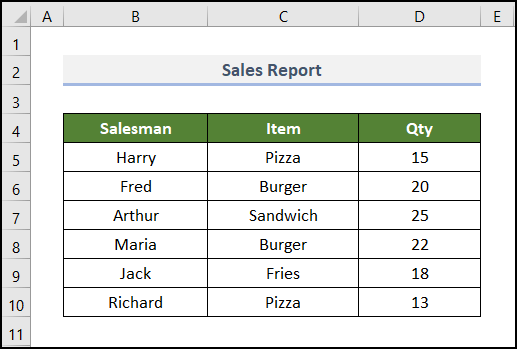
Tagad mēs izmantosim šo datu kopu, lai kopētu vertikālos datus un ielīmētu tos horizontālā virzienā programmā Excel.
Šeit mēs izmantojām Microsoft Excel 365 versiju. Jūs varat izmantot jebkuru citu versiju atbilstoši savām vajadzībām.
1. Izmantojot īpašo iespēju Paste
Vieglākais veids, kā kopēt vertikālā slejā un ielīmēt to horizontālā rindā, ir izmantot Īpašais ielīmēšanas veids Tas saglabā precīzu formatējumu arī tad, kad tiek mainīta vertikālā sleja. Tātad vēlāk nav jāpiemēro formatēšana. Veiksim tālāk norādītos soļus, lai redzētu, kā varam izmantot iespēju Īpašais ielīmēšanas veids iespēju, lai veiktu uzdevumu.
📌 Soļi:
- Pašā sākumā atlasiet šūnas B4: D10 diapazons.
- Pēc tam nospiediet CTRL pogu, kam seko C Tas kopē atlasītās šūnas diapazonā.

- Pēc tam ar peles labo pogu noklikšķiniet uz šūnas B12 kur vēlamies ielīmēt kopētos datus.
- Šeit mēs redzam konteksta izvēlni. Tālāk atlasiet Īpašais ielīmēšanas veids uz tā.
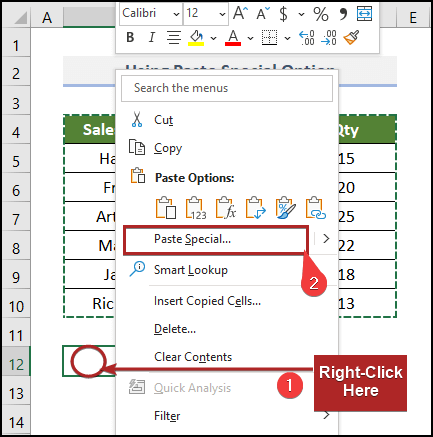
Uzreiz Īpašais ielīmēšanas veids tiek atvērts dialoglodziņš.
- Šajā laikā pārliecinieties, ka ir atzīmēts lodziņš Transponēt lodziņa apakšā.
- Visbeidzot, noklikšķiniet uz LABI .

Visbeidzot, datus var skatīt horizontālās rindās logā B12:H14 diapazons.
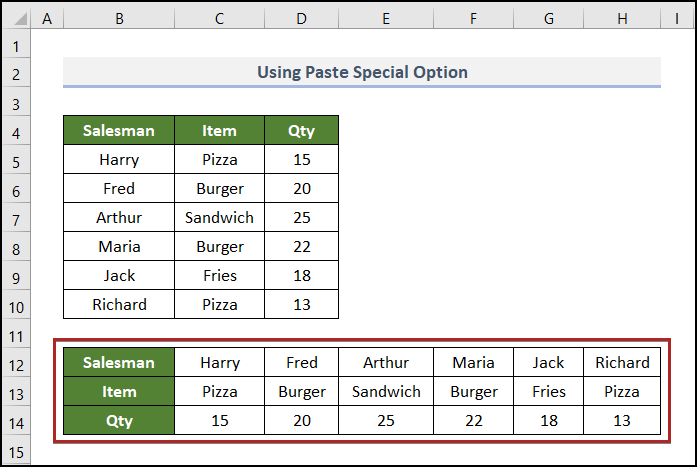
Lasīt vairāk: Atšķirība starp Paste un Paste Special programmā Excel
2. VBA koda piemērošana
Vai esat kādreiz domājis par to pašu garlaicīgo un atkārtoto darbību automatizēšanu programmā Excel? Nedomājiet vairs, jo. VBA Patiesībā jūs varat automatizēt iepriekšēja metode pilnībā ar VBA . Tātad, sekosim līdzi.
📌 Soļi:
- Vispirms ar peles labo pogu noklikšķiniet uz lapas nosaukuma. VBA .
Uzreiz tiek atvērta konteksta izvēlne.
- Izvēlnē atlasiet Skatīt kodu komanda.

Uzreiz Microsoft Visual Basic lietojumprogrammām parādās logs. Tāpat mēs redzam ievietotu kodu moduli, kas paredzēts Lapa3 (VBA) displeja labajā pusē.
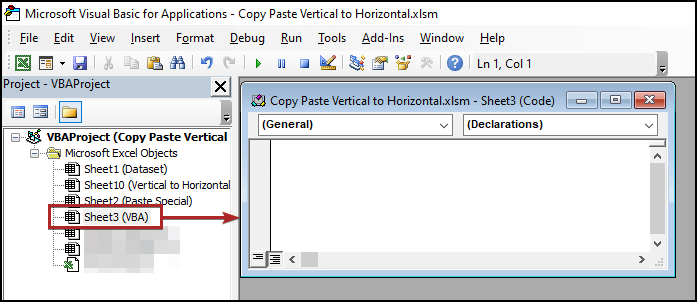
Šobrīd nokopējiet šādu kodu un ielīmējiet to modulī.
Public Sub Copy_Paste_Vertical_to_Horizontal() Range("B4:D10").Copy Range("B12").PasteSpecial Transpose:=True End Sub 
Šeit mēs izveidojam apakšprocedūru ar nosaukumu Copy_Paste_Verticla_to_Horizontal Pēc tam mēs nokopējām visas šūnas, kas atrodas B4:B10 . Pēc tam mēs tos ielīmējām šūnā B12 kas ir mūsu ielīmēto datu sākuma šūna. Turklāt mēs piešķīrām statusu Transponēt kā True . Tad pabeidziet apakšprocedūru.
- Tagad, Palaist kodu, izmantojot zaļas krāsas atskaņošanas pogu.
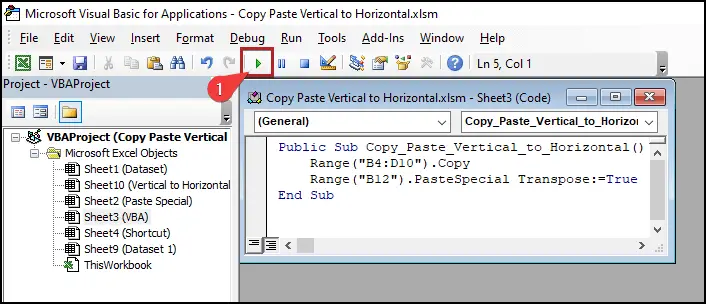
- Pēc tam atgriezieties VBA darba lapu un apskatiet datus, kas sakārtoti horizontāli.
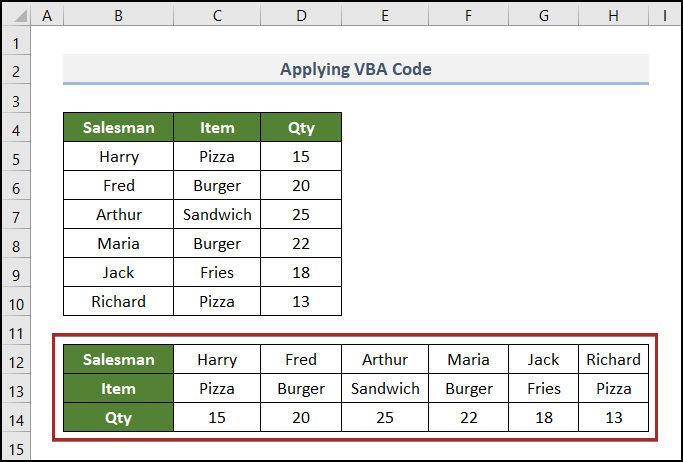
Lasīt vairāk: VBA Paste Special, lai kopētu vērtības un formātus programmā Excel (9 piemēri)
Līdzīgi lasījumi
- Rindu kopēšana no vienas lapas uz citu, pamatojoties uz kritērijiem programmā Excel
- Kā automātiski atjaunināt vienu darblapu no citas lapas programmā Excel
- Tikai redzamo šūnu kopēšana programmā Excel (4 ātri veidi)
- Kā kopēt darblapu programmā Excel (5 gudri veidi)
- Datu apmaiņa (kopēšana, importēšana, eksportēšana) starp Excel un Access
Kā programmā Excel mainīt vertikālo tekstu uz horizontālo
Mūsu rokās ir vēl viens datu kopums. Tas ir ziņojums par Uzņēmuma ABC mēneša pārdošanas apjomi . Šajā datu kopā ir ietverti nosaukumi Pārdevējs , nosaukumi Produkts , un to secīgo pārdošanas apjomu par mēnešiem, kuros Janvāris uz Maijs gada 2022 .

Šeit visi virsrakstu teksti ir vertikāli izlīdzināti. Tagad mēs mainīsim šos vertikālos tekstus uz horizontāliem tekstiem programmā Excel. Tas ir vienkārši un viegli; vienkārši sekojiet līdzi.
📌 Soļi:
- Vispirms atlasiet šūnas, kurās ir virsraksti. B4:H4 diapazons.
- Pēc tam nospiediet CTRL + 1 uz tastatūras.
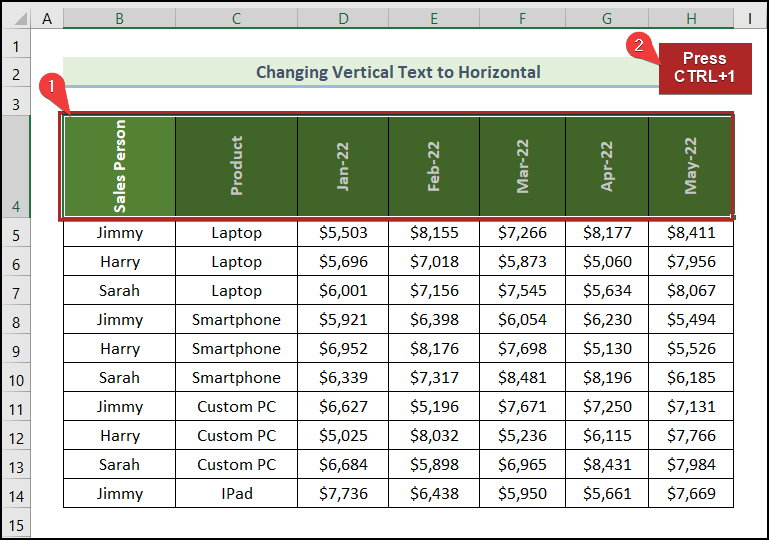
Pēkšņi Šūnu formatēšana Pirms mums tiek parādīts dialoglodziņš.
- Vispirms dodieties uz Saskaņošana cilne.
- Otrkārt, pierakstiet 0 lodziņā Pakāpieni .
- Visbeidzot, noklikšķiniet uz LABI .

Visi vertikālie teksti acumirklī burvīgā kārtā tiek nomainīti uz horizontālajiem.

Lasīt vairāk: Vērtību kopēšanas un ielīmēšanas formula programmā Excel (5 piemēri)
Tastatūras īsceļu izmantošana, lai programmā Excel ielīmētu horizontāli
Vai nebūtu lieliski, ja būtu tikai tastatūras saīsne, lai Excel programmā kopētu vertikālus datus un ielīmētu tos horizontālā virzienā? Nu, jums paveicās, jo šāda iespēja pastāv. Tāpēc, bez kavēšanās, ļaujiet ienirt!
📌 Soļi:
- Sākotnēji atlasiet jebkuru šūnu diapazonā. Šajā gadījumā mēs izvēlējāmies šūnas. B4 .
- Pēc tam nospiediet CTRL un A vienlaicīgi nospiest taustiņus uz tastatūras.

Patiesībā iepriekšējais saīsnes taustiņš izvēlas visu diapazonu (šeit tas ir B4: D10 ).
- Pēc tam nospiediet CTRL + C uz tastatūras.

Šī komanda kopē visu atlasi.
Pēc tam dodieties uz šūnas B12 kur vēlamies ielīmēt datus.
- Pašlaik nospiediet CTRL + ALT + V atslēgas kopā.
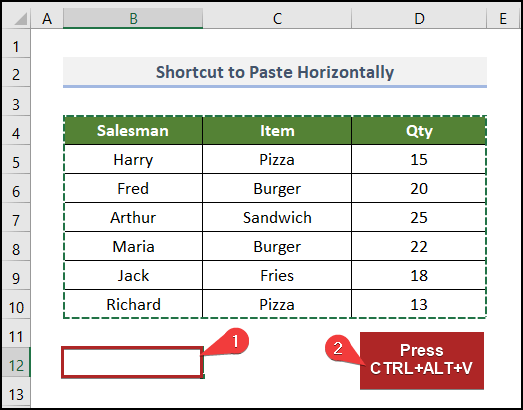
Tūlīt Īpašais ielīmēšanas veids parādās dialoglodziņš.
- Šeit nospiediet E tastatūras taustiņš.
- Pēc tam noklikšķiniet uz LABI vai nospiediet IEVADIET .
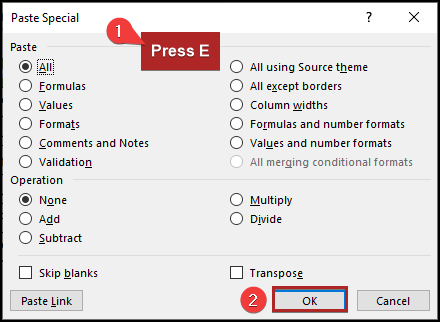
Dati ir redzami horizontālās rindās.
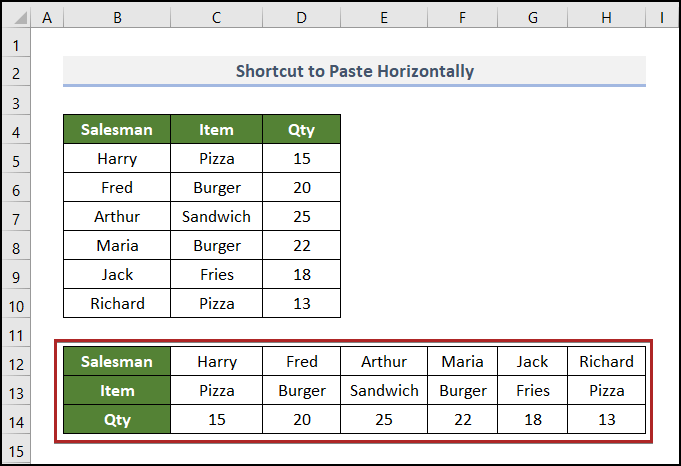
Lasīt vairāk: Visas ielīmēšanas opcijas programmā Excel ar laika taupīšanas saīsnēm
Prakses sadaļa
Prakses veikšanai mēs esam nodrošinājuši Prakse Katrā lapā labajā pusē ievietojiet šādu sadaļu, kā parādīts tālāk. Lūdzu, dariet to paši.
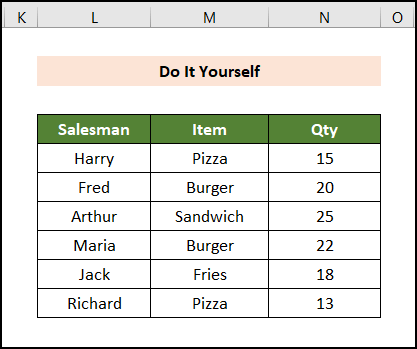
Secinājums
Šajā rakstā ir izskaidrots, kā vienkārši un kodolīgi kopēt un ielīmēt no vertikālas uz horizontālu Excel programmā. Neaizmirstiet lejupielādēt programmu. Prakse failu. Paldies, ka izlasījāt šo rakstu. Mēs ceram, ka tas bija noderīgs. Lūdzu, informējiet mūs komentāru sadaļā, ja jums ir kādi jautājumi vai ieteikumi. Lūdzu, apmeklējiet mūsu tīmekļa vietni, Exceldemy , kas ir vienas pieturas Excel risinājumu nodrošinātājs, lai uzzinātu vairāk.

